A plataforma WordPress Institucional utiliza “temas” para definir o layout e a aparência dos sites.
Você alterar o tema de seu site a qualquer momento, selecionando um dos temas disponíveis no menu Aparência > Temas.
Cada tema disponibiliza diferentes opções de personalização, através do menu Aparência > Personalizar.
A maioria dos temas possibilita, por exemplo, adicionar uma imagem de cabeçalho ou alterar a cor de fundo do site.
Usuários com conhecimento de linguagem CSS podem personalizar ainda mais aspectos do tema, acessando Aparência > Personalizar > CSS adicional.
docs














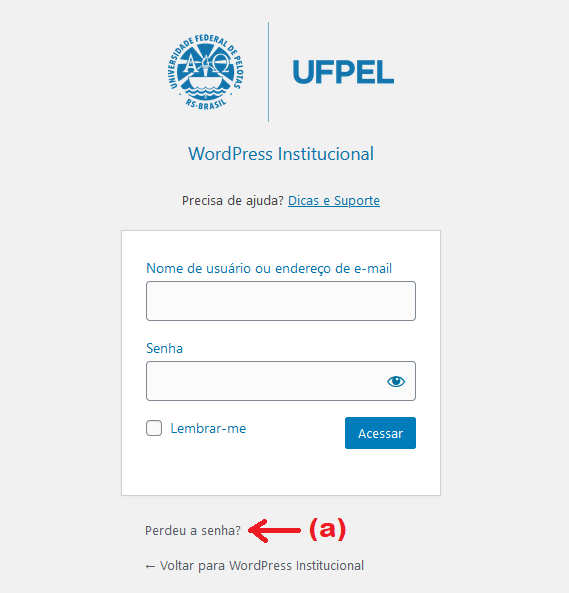
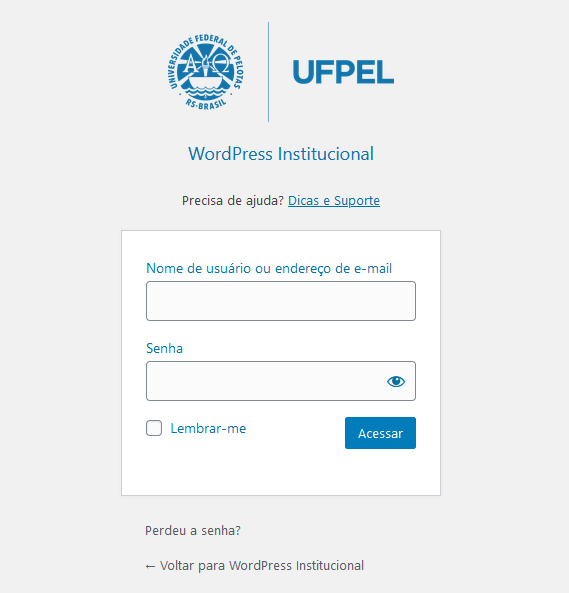
Você precisa fazer login para comentar.